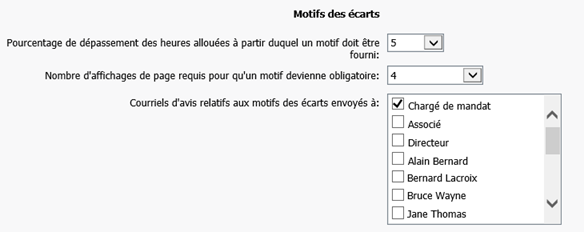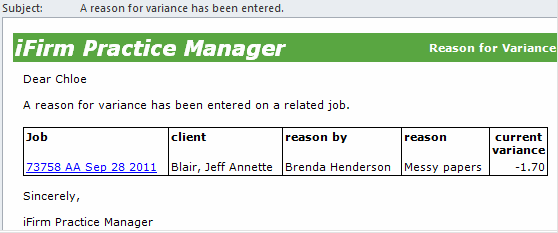Configurer des alertes par courriel instantanées
Cette page est en cours de traduction. Elle sera mise à jour dès que son contenu sera disponible en français.
Paramètres - Mandats et facturation
Ces alertes par courriel sont déclenchées par un événement dans le système, et le courriel est envoyé à l'utilisateur pertinent aussitôt que l'événement survient (par exemple lorsqu'un commentaire est ajouté à un mandat).
Contenu
Activer les alertes relatives aux mandats
- Cliquez sur Paramètres, puis cliquez sur Mandats et facturation.
-
Cliquez sur Paramètres généraux.
- Cliquez sur l'onglet Courriels automatisés.
- Activez les cases à cocher des Alertes relatives aux mandats (les différentes alertes relatives aux mandats sont décrites ci-dessous).
- Cliquez sur Enregistrer.
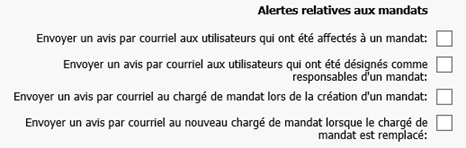
Utilisateur affecté à un mandat - informer l'utilisateur
Dès qu'une ressource est affectée à un mandat, un courriel lui est envoyé pour l'aviser de cette affectation. Ce courriel n'est pas envoyé à la suite d'une création de mandats en lot ou d'une création automatisée de mandats.
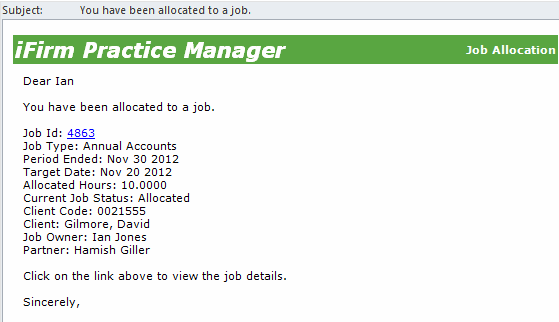
Utilisateur nommé responsable - informer l'utilisateur
Dès qu'un utilisateur est nommé responsable d'un mandat, un courriel lui est envoyé. Cela est particulièrement utile si votre équipe comprend de nombreux utilisateurs, ou si certains d'entre eux travaillent à temps partiel ou à l'extérieur : les utilisateurs sont avisés dès qu'un mandat leur est assigné et ils peuvent commencer à y travailler rapidement. Ce courriel n'est pas envoyé à la suite d'une création de mandats en lot ou d'une création automatisée de mandats.
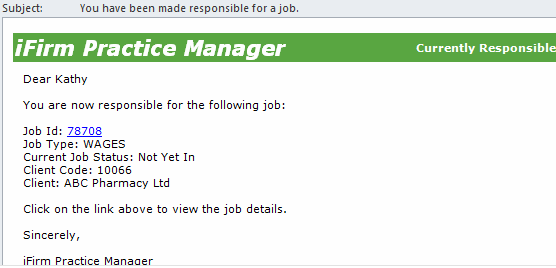
Mandat créé - informer le chargé de mandat
Dès qu'un nouveau mandat est créé et enregistré, l'utilisateur nommé en tant que chargé de mandat reçoit un courriel pour l'en informer.
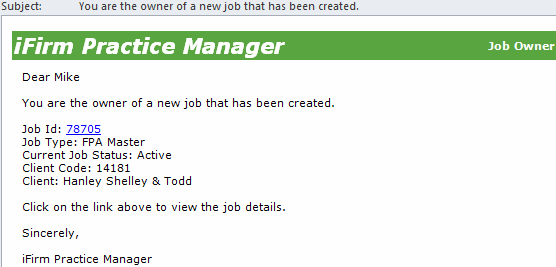
Modification du chargé de mandat - informer le nouveau chargé de mandat
Dès que le chargé de mandat est modifié et que les détails du nouveau mandat sont enregistrés, le nouveau chargé de mandat reçoit un courriel pour l'en informer.
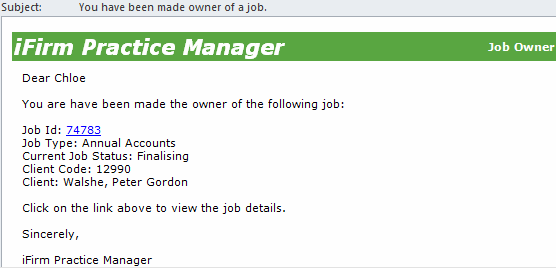
Commentaire ajouté à un mandat - informer les utilisateurs concernés
Dans la page Détails des mandats, vous pouvez utiliser les commentaires liés à un mandat pour communiquer des renseignements importants et pertinents concernant le mandat avec le chargé de mandat et toutes les ressources concernées. Cela inclut les ressources affectées et les ressources non affectées, sans égard au fait qu'elles aient travaillé sur le mandat ou non. Les commentaires permettent une communication instantanée entre les membres de l'équipe et ils améliorent votre flux de travail. Les commentaires sont enregistrés à l'égard d'un mandat et non à l'égard du client dans le module Contacts.
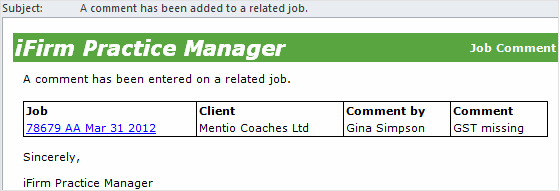
Activer l'alerte relative aux commentaires sur les mandats
- Cliquez sur Paramètres, puis cliquez sur Mandats et facturation.
-
Cliquez sur Paramètres généraux.
- Cliquez sur l'onglet Courriels automatisés.
- Activez la case à cocher Envoyer un avis par courriel à tous les utilisateurs concernés par un mandat lorsqu'un commentaire relatif au mandat est inscrit.
- Cliquez sur Enregistrer.

Configurer l'alerte relative aux heures allouées
Si vous affectez des ressources, vous pouvez facilement faire le suivi de la progression des affectations à l'aide des alertes par courriels. Spécifiez les seuils d'heures allouées et sélectionnez un ou plusieurs utilisateurs qui recevront l'alerte par courriel. Dès qu'une ressource ajoute une feuille de temps qui dépasse le seuil d'heures allouées spécifié, un courriel est envoyé aux utilisateurs sélectionnés pour les aviser qu'un seuil d'heures allouées a été atteint. Le courriel contient aussi les détails du mandat et du client concernés.
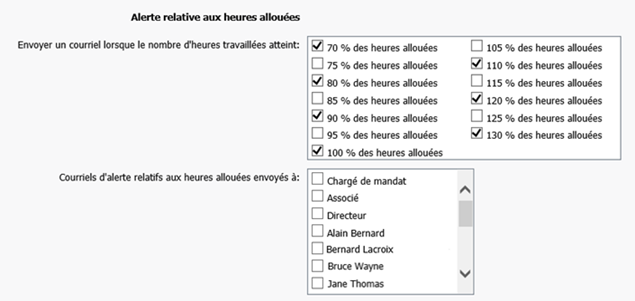
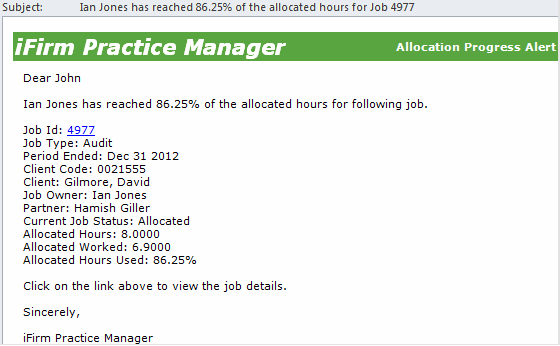
Configurer les avis relatifs aux motifs des écarts
Lorsqu'un utilisateur dépasse le nombre d'heures allouées à un mandat, et que l'état du mandat passe à Terminé, une fenêtre contextuelle s'affiche et demande à l'utilisateur d'ajouter un motif à l'écart. Vous décidez du moment où un utilisateur devra fournir un motif à l''écart, mais aussi du nombre de fois où un utilisateur peut ignorer la fenêtre contextuelle. Une fois ce nombre atteint, l'utilisateur devra obligatoirement inscrire un motif à l'écart, sans quoi il n'aura accès à aucune autre section du système. Un courriel contenant le motif à l'écart peut être envoyé à un ou à plusieurs membres du cabinet.